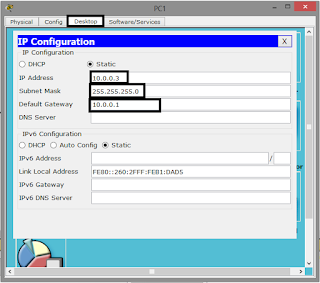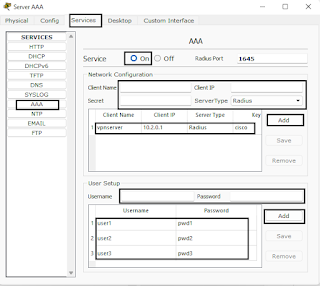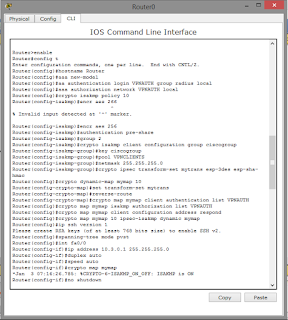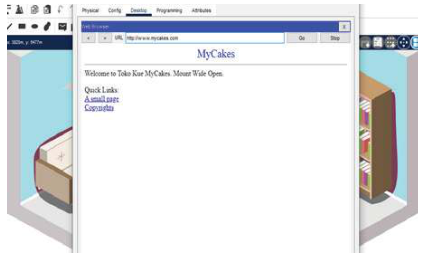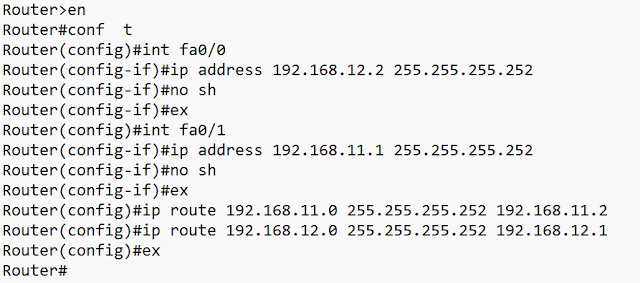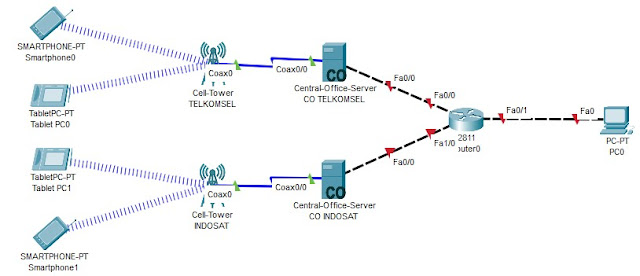<!DOCTYPE html>
<html lang="en">
<head>
<meta charset="UTF-8">
<meta name="viewport" content="width=device-width, initial-scale=1.0">
<title>Wewenscr</title>
<style>
body {
text-align: center;
font-family: 'Arial', sans-serif;
background-color: #e0f7fa; /* Light Cyan */
margin: 0;
padding: 20px;
}
header {
background-color: #00796b; /* Dark Teal */
color: white;
padding: 20px;
border-radius: 10px;
margin-bottom: 20px;
}
h1 {
font-size: 2.5em;
margin: 0;
}
.welcome {
color: #ff5252; /* Bright Coral */
font-size: 1.5em;
margin: 20px 0;
background-color: #ffccbc; /* Soft Peach */
padding: 15px;
border-radius: 10px;
display: inline-block; /* Center the message */
}
nav {
margin-top: 30px;
background-color: #ffffff; /* White for nav */
padding: 15px;
border-radius: 10px;
box-shadow: 0 4px 20px rgba(0, 0, 0, 0.2); /* Subtle shadow */
display: flex;
justify-content: center; /* Center the menu items */
}
nav a {
margin: 0 15px; /* Horizontal spacing between links */
font-weight: bold;
text-decoration: none;
color: #1976d2; /* Royal Blue */
transition: color 0.3s, text-decoration 0.3s; /* Smooth transition */
padding: 10px 15px; /* Padding for clickable area */
border-radius: 5px; /* Rounded corners */
}
nav a:hover {
text-decoration: underline; /* Underline on hover */
color: #0d47a1; /* Dark Blue */
background-color: #e1f5fe; /* Light blue background on hover */
}
hr {
border: 1px solid #b0bec5; /* Light gray for horizontal rule */
margin: 20px 0;
}
footer {
margin-top: 40px;
padding: 10px;
background-color: #00796b; /* Dark Teal */
color: white;
border-radius: 10px;
}
</style>
</head>
<body>
<header>
<h1>WEWENSCR.COM</h1>
</header>
<div class="welcome">
<marquee>SELAMAT DATANG DI WWW.WEWENSCR.COM</marquee>
</div>
<hr>
<nav>
<a href="index.html">Beranda</a>
<a href="profil.html">Profil</a>
</nav>
<hr>
<center><b><i><u><font size='+2' color='green'>
"Cinta kuwi kadang koyo kripik telo, iso remuk nek ra ati-ati ne ngoowo"
</font></center></b></i></u>
<footer>
<p>© 2024 Wewenscr. All rights reserved.</p>
</footer>
</body>
</html>
<!DOCTYPE html>
<html lang="id">
<head>
<meta charset="UTF-8">
<meta name="viewport" content="width=device-width, initial-scale=1.0">
<title>Profil Pengguna</title>
<style>
body {
font-family: Arial, sans-serif;
background-color: #f4f4f4;
margin: 20px;
padding: 20px;
border-radius: 10px;
box-shadow: 0 2px 10px rgba(0, 0, 0, 0.1);
}
.profile {
display: flex;
align-items: flex-start;
background-color: #fff;
padding: 20px;
border-radius: 10px;
box-shadow: 0 2px 10px rgba(0, 0, 0, 0.1);
}
.profile img {
width: 100px;
height: 130px;
margin-right: 20px;
}
table {
width: 100%;
border-collapse: collapse;
margin-top: 20px;
}
th, td {
padding: 10px;
border: 1px solid #ddd;
text-align: left;
}
th {
background-color: #007BFF;
color: white;
}
tr:nth-child(even) {
background-color: #f9f9f9;
}
h1 {
color: #007BFF;
margin-bottom: 20px;
}
</style>
</head>
<body>
<h1>Profil Pengguna</h1>
<div class="profile">
<p><a href='wn.jpg'><img src="/wn.jpg"/></a></p>
<div>
<table>
<tr>
<th>Detail</th>
<th>Informasi</th>
</tr>
<tr>
<td>Nama</td>
<td>WENDIK NUR PRIANTO</td>
</tr>
<tr>
<td>Alamat</td>
<td>PRAMBONWETAN</td>
</tr>
<tr>
<td>No Hp</td>
<td>085732420145</td>
</tr>
<tr>
<td>Hobby</td>
<td>Mendaki Gunung Melewati Lembah</td>
</tr>
</table>
</div>
</div>
<br><a href='index.html'>KEMBALI</a>
</body>
</html>